Introducción
MySQL es un popular programa de base de datos basado en Linux. Como base de datos, MySQL es una aplicación versátil. Se puede usar para algo tan simple como una base de datos de productos o tan complejo como un sitio web de WordPress.
Este tutorial lo guiará a través de cómo exportar una base de datos MySQL e importarla desde un archivo de volcado en MySQL.
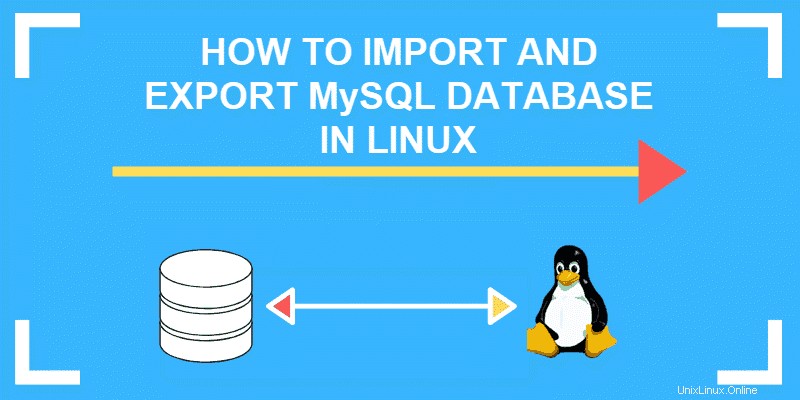
Requisitos previos
- Un sistema con MySQL instalado y configurado
- Una base de datos existente (una base de datos de prueba o vacía funcionará)
- Una cuenta de usuario raíz y una contraseña para la base de datos MySQL
- Una ventana de terminal o línea de comandos
- (opcional) la utilidad phpMyAdmin
Cómo exportar una base de datos MySQL
Opción 1:usar la herramienta mysqldump
Exportar una base de datos la coloca en un archivo de volcado que se puede transferir a otro sistema.
La aplicación de base de datos MySQL incluye un comando mysqldump para crear un archivo de volcado de su base de datos. Este archivo puede utilizarse como copia de seguridad o copiarse en otro sistema.
1. Para exportar su base de datos MySQL a un archivo de volcado, ingrese lo siguiente en una ventana de terminal:
mysqldump –u username –p db_name > dump_file.sql
Reemplazar username con el nombre de usuario real para la base de datos MySQL y db_name con el nombre de la base de datos. Puede cambiar el nombre de dump_file.sql a lo que quieras, pero mantén el .sql extensión.
2. Confirme la exportación ingresando:
head –n 5 dump_file.sql
El sistema debería mostrar las primeras cinco líneas del archivo de volcado que acaba de crear. Debe reconocer el nombre de la base de datos que aparece en la lista.
Opción 2:Usar phpMyAdmin
PhpMyAdmin es una utilidad práctica para administrar servidores web. Incluye potentes herramientas para la gestión gráfica de archivos.
Para exportar su base de datos MySQL usando phpMyAdmin:
- Iniciar sesión en cPanel
- En las Bases de datos sección, seleccione phpMyAdmin
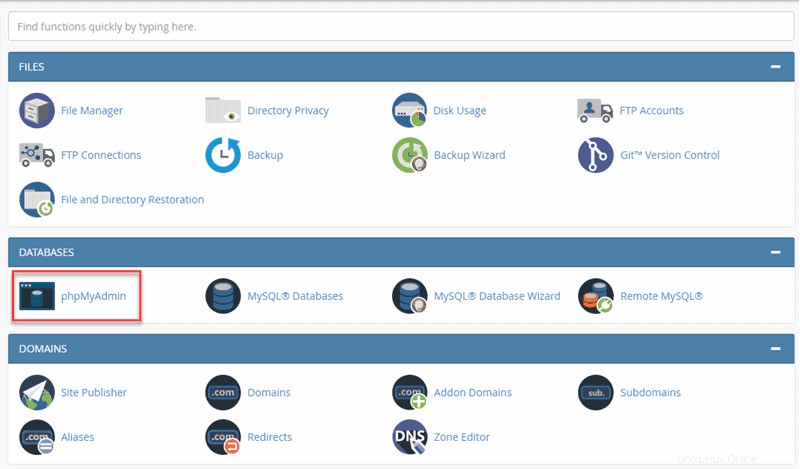
- En la columna de la izquierda, elija la base de datos para exportar
- Una vez que se cargue, haga clic en la pestaña en la parte superior para exportar
- El método de exportación debe ser Rápido
- El formato debe ser SQL
- Haga clic en Ir , luego use el cuadro de diálogo Guardar archivo para guardar una copia de la base de datos exportada.
Cómo importar una base de datos MySQL
Opción 1:importar MySQL usando la herramienta mysqldump
Importar una base de datos requiere configurar primero una base de datos en blanco.
1. Para crear una base de datos en blanco, inicie MySQL shell ingresando:
mysql –u root –p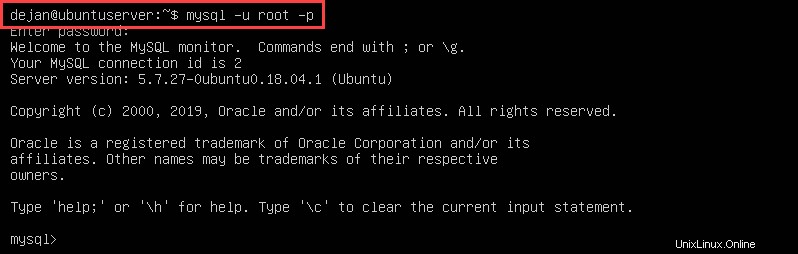
2. Introduzca la contraseña raíz cuando se le solicite. El símbolo del sistema debería cambiar para mostrar que está trabajando en MySQL.
3. A continuación, cree una nueva base de datos ingresando lo siguiente:
CREATE DATABASE new_db_name;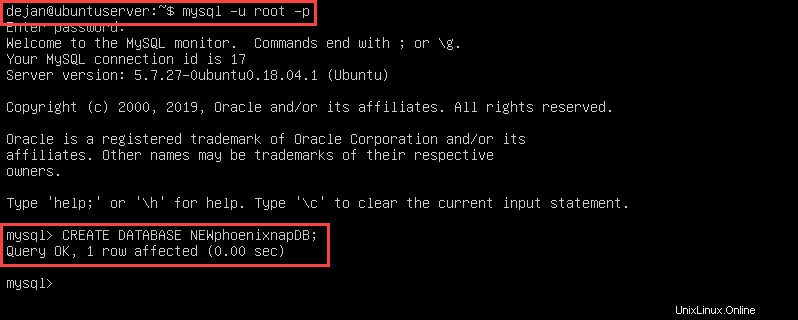
El sistema debería regresar con Consulta OK, 1 fila afectada (0.00 seg) . Nota:El comando no se ejecutará si no se ingresa el punto y coma al final del comando.
4. Salga del shell de MySQL presionando Ctrl-D . El símbolo del sistema debería volver a la normalidad.
5. Introduzca el siguiente comando para importar el archivo de volcado:
mysql –u username –p new_db_name < dump_file.sql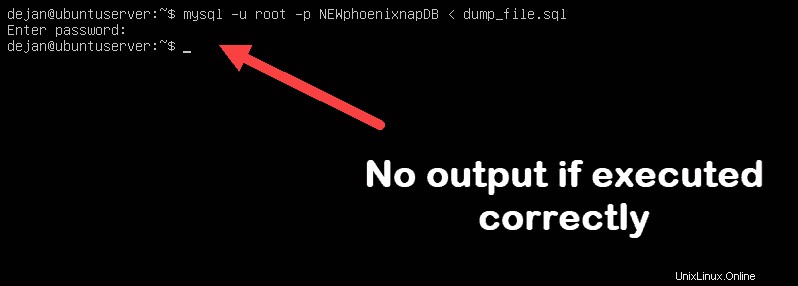
Solo verá una respuesta si hay errores. Una importación exitosa no mostrará ningún comentario en la pantalla.
6. Para comprobar la base de datos, vuelva a iniciar sesión en el shell de MySQL:
mysql –u root –p7. Para cargar la base de datos, ingrese:
USE new_db_name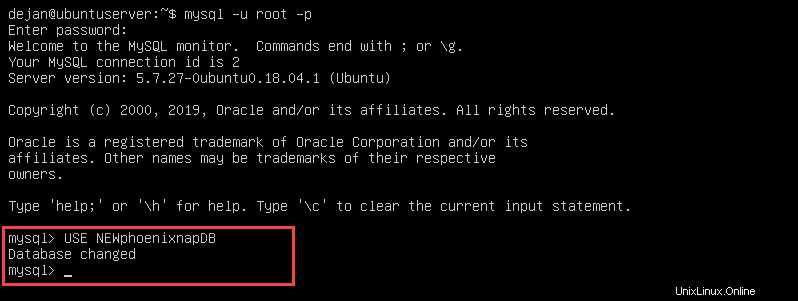
8. Muestre el contenido de la base de datos escribiendo:
SHOW TABLES;Opción 2:Importar con phpMyAdmin
Paso 1:crear una nueva base de datos MySQL y asignar un usuario
Antes de poder importar una base de datos usando phpMyAdmin, primero deberá crear una base de datos en blanco:
- Iniciar sesión en cPanel
- En Bases de datos navegue a Bases de datos MySQL
- Ingrese el nombre de la nueva base de datos en Crear nueva base de datos campo, luego seleccione Crear base de datos
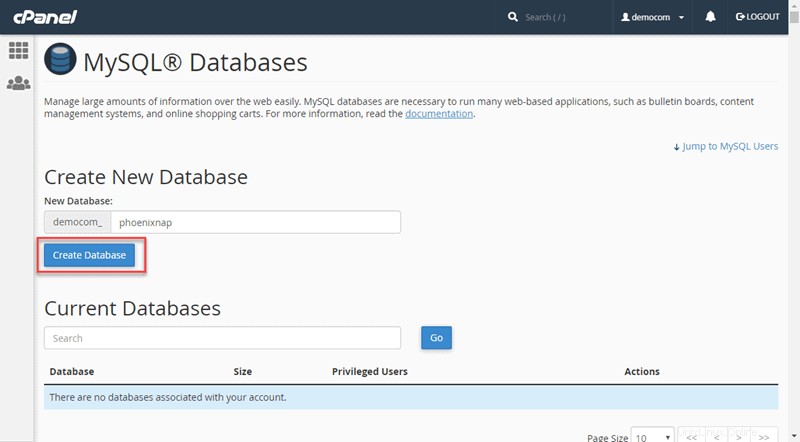
- Una vez que termine, haga clic en Volver , luego haga clic en Agregar usuario a la base de datos
- Seleccione el usuario correcto en Usuario seleccione la nueva base de datos en la lista de bases de datos cuadro, luego Añadir
- Seleccione Todos los privilegios (a menos que tenga un motivo o una política que especifique los privilegios de la cuenta)
- Haga clic en Hacer cambios
Paso 2:Importe la base de datos MySQL con phpMyAdmin
Para importar un archivo de volcado a la nueva base de datos usando la interfaz web de phpMyAdmin:
- Iniciar sesión en cPanel
- En las Bases de datos sección, seleccione phpMyAdmin
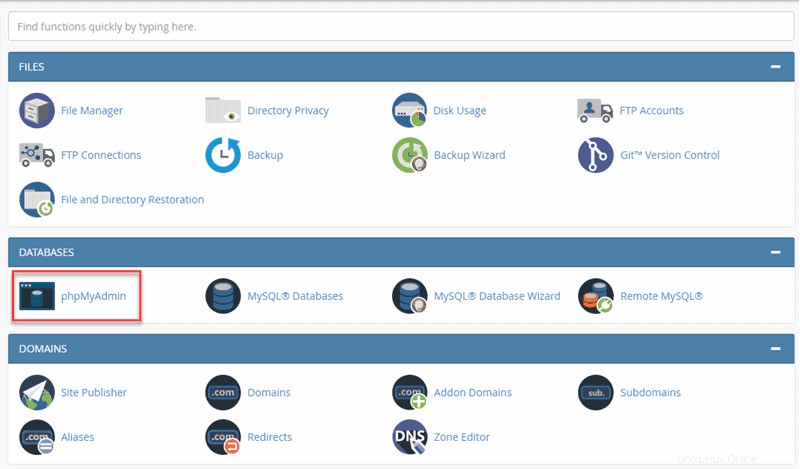
- En la columna de la izquierda, seleccione la base de datos recién creada como se ve en la siguiente imagen:
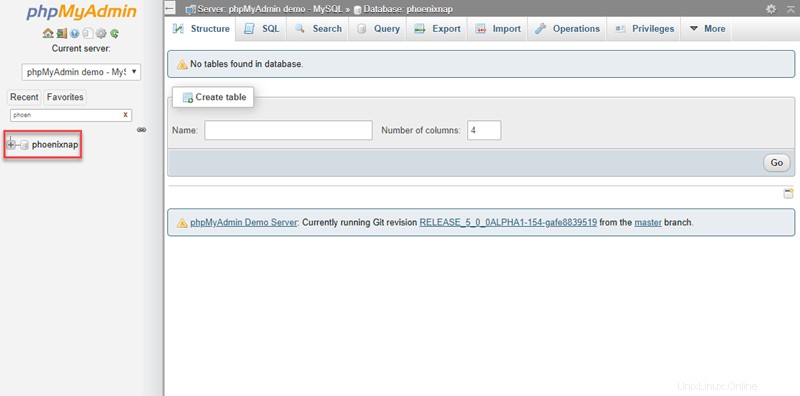
- Haga clic en Importar pestaña (junto a la pestaña Exportar)
- Junto a Archivo para importar , seleccione Examinar , luego elija el archivo que descargó de la operación de exportación y seleccione Ir